3 egyszerű módja a zene lejátszásának az Xbox One-on játék közben
Szeretne zenét játszani a háttérben, miközben Xbox One-on játszik? Annak ellenére, hogy sok videojáték nagyszerű zeneszámokkal kíséri a játékmenetet, sok játékos mégis inkább saját zenéjét hallgatja. Te is közéjük tartozol?
Ha sok nagyszerű dalt gyűjtött az Apple Music alkalmazásban, érdemes szinkronizálnia őket ugyanazzal a fiókkal az Xbox One-hoz, és lejátszani őket a háttérben az Xbox One játék közben. Van-e Apple Music alkalmazás Xbox One-hoz, akárcsak a Spotify és a Pandora? Az Apple Music lejátszása az Xbox One-on?
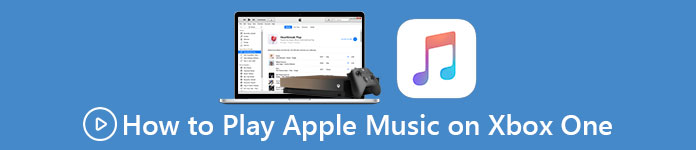
Könnyen kideríthető, hogy nincs külön Apple Music alkalmazás az Xbox One-ból. De néhány más ott kínált zenei alkalmazás lehetővé teszi háttérzene lejátszását ezen a Microsoft játékkonzolon. Ez a bejegyzés 3 módon osztja meg zenélni az Xbox one-on.
1. rész: Zene lejátszása Xbox One-on
Mint fentebb említettük, Xbox One Store számos zenei alkalmazást biztosít a felhasználóknak, hogy játék közben élvezhessék a zenét a háttérben, például a Spotify, a Pandora, a SoundCloud, az iHeartRadio, a MyTube, a Groove Music és így tovább. Ebben a részben itt a népszerű Spotify-t vesszük példának, amely megmutatja, hogyan kell zenét játszani az Xbox One-on.
1. lépés. Először el kell mennie a Microsoft Store, Xbox One Store. Amikor kiemeli a bolt ikonját, nyomja meg a gombot A Xbox One vezérlőn, hogy megnyissa.
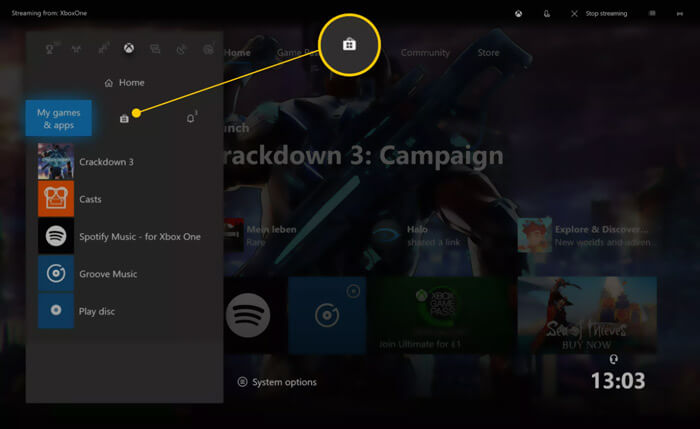
2. lépés. Lépjen a Kereső sáv és írja be a zenei alkalmazás nevét a képernyőn megjelenő billentyűzettel. Itt gépelhet Spotify hogy megtalálja. Válassza ki az alábbi keresési eredmények közül, és nyomja meg az A gombot. Kattintson a gombra Kap gombra kattintva telepítheti a Spotify alkalmazást az Xbox One-ra.
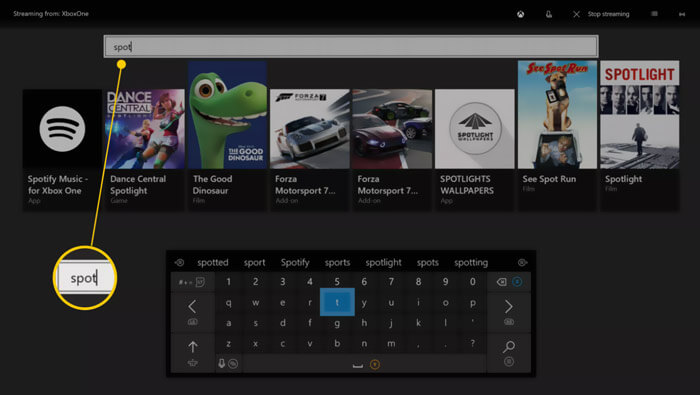
3. lépés Vissza a Saját játékok és alkalmazások és válaszd Az összes megtekintése. Görgessen le a Alkalmazások a bal oldali ablaktáblán, majd keresse meg az éppen telepített Spotify alkalmazást.
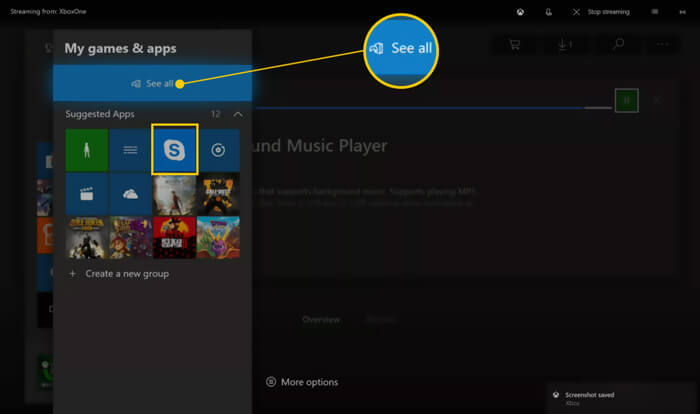
4. lépés Nyissa meg ezt a zenei alkalmazást az Xbox One konzolhoz, és keresse meg azokat a dalokat vagy lejátszási listákat, amelyeket lejátszani szeretne, amikor videojátékokat játszik. Kattints a Játék gombot a lejátszáshoz.
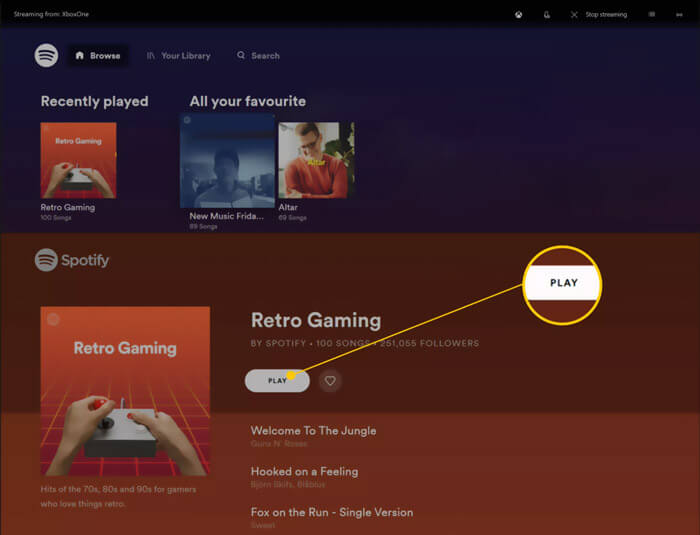
Most élvezheti a zenét játék közben az Xbox One-on. Ne feledje, hogy nem minden zenei alkalmazás játszható le videojátékok lejátszása közben. A Spotify és a Pandora normálisan működhet.
2. rész: Hogyan lehet zenét lejátszani Xbox One telefonról
Nagy igény, hogy sok játékos szívesen zenéljen az Xbox One telefonról. Ha az Apple Music dalait szeretné lejátszani, támaszkodhat a AirServer. Ez lehetővé teszi, hogy zenét streameljen az Xbox One telefonról. Ez az alkalmazás közvetlenül letölthető az Xbox One Store-ból a következő címen: $20.
1. lépés. Lépjen az Xbox One Store-ba, és keresse meg a AirServer Xbox Edition. Hasonló módon telepítheti. Az AirServer ingyenes próbaverziót kínál. A vásárlás előtt kipróbálhat néhány alapvető funkciót.
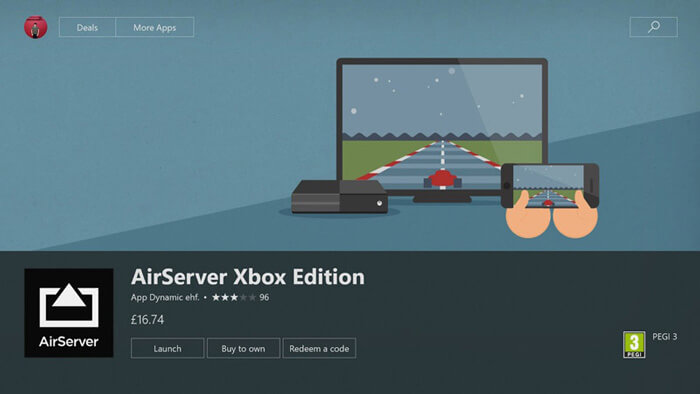
2. lépés. Menjen az App Store-ba, és telepítse a AirServer Connect alkalmazást az iPhone-on. Ezután nyissa meg az AirServert az Xbox One-on, és nyomja meg a gombot A a képernyőn való megjelenítéshez QR-kód.
3. lépés Használnia kell a QR kód beolvasása jellemzője. Engedélyeznie kell a kamera hozzáférését.
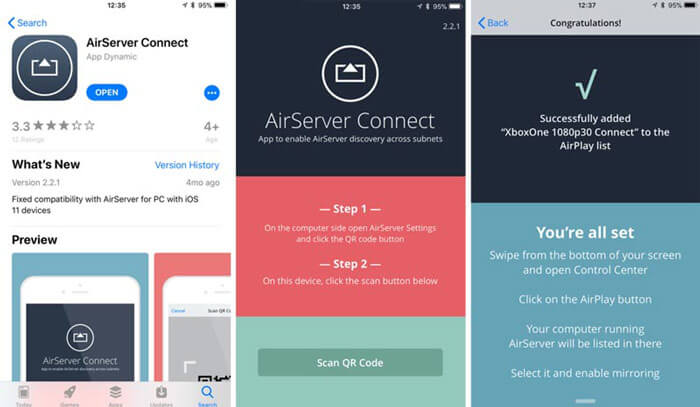
4. lépés Mindezen műveletek után megnyithatja Apple Music alkalmazást, majd játssza le a tetsző dalt. Kelj fel a Irányító központ iPhone-on, és koppintson a ikonra AirPlay ikon. Választ Xbox egy az eszközlistából. Most az Apple Music lejátszható a háttérben az Xbox One-on. Ezzel a módszerrel más zenéket is lejátszhat az Xbox One telefonról.
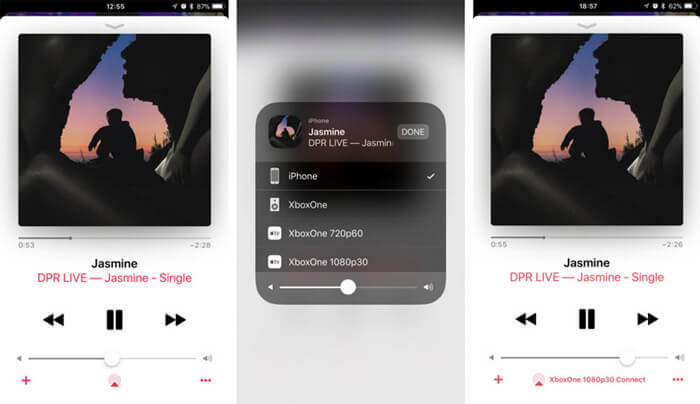
3. rész: Hogyan lehet zenét játszani Xbox One-on USB-meghajtón keresztül
Az Xbox One támogatja a médiafájlok lejátszását USB 1.0, 2.0 vagy 3.0 cserélhető meghajtóról. Számos népszerű audio formátum, például MP3, AAC, WAV, WMA, 3GP audio, ADTS és még sok más támogatható az Xbox által. Letölthet dalokat, majd lejátszhatja azokat az Xbox One-on USB-meghajtón keresztül.
Mivel az Apple Music dalait DRM védi. Tehát meg kell konvertálni a zenét MP3-ba Xbox One-ra. Itt ajánlunk egy ingyenes hangkonvertáló eszközt, Ingyenes Online Audio Converter a zene Xbox One konvertálásához. Képes audio fájlokat minőségromlás nélkül konvertálni.
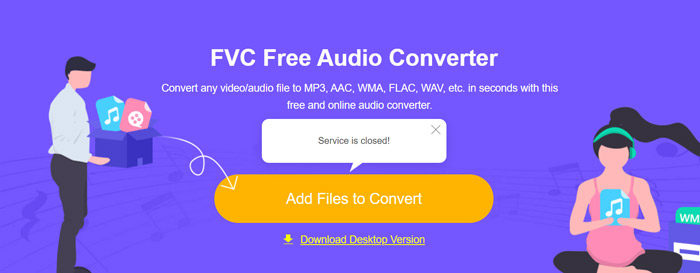
Keresse fel ezt az ingyenes zene az Xbox One átalakítóba böngészőjében. Kompatibilis minden gyakran használt webböngészővel, beleértve a Chrome-ot, az IE-t, a Firefox-ot és a Safarit. Kattints a Fájl hozzáadása az átalakításhoz gombot egy kis indító fájl telepítéséhez a zene konvertálásához. Ezután hozzáadhatja a dalait, és könnyedén elvégezheti az átalakítást.
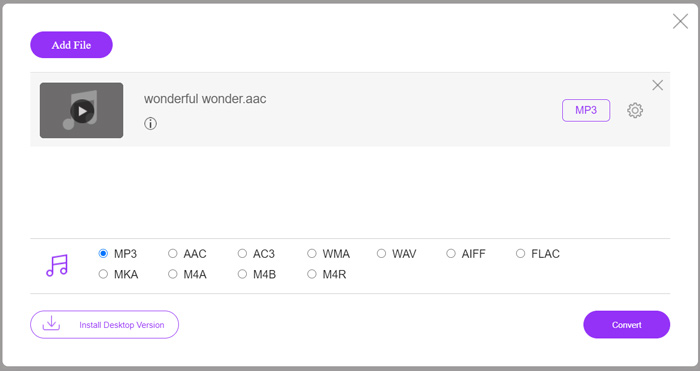
A hangkonvertálás után ezeket a dalokat USB-meghajtóval csatlakoztathatja az Xbox One-hoz. Nyissa meg a Zenelejátszót az Xbox One-on, játék közben keresse meg, majd játssza le a zenét a háttérben.
4. rész: Gyakori kérdések a zene lejátszásáról az Xbox One-on
1. kérdés: Használhat-e AirPod-kat az Xbox One-on?
Nem. Nem kapcsolhatja össze az Apple AirPod-kat egy Xbox One konzollal. Sőt, az AirPod-okat az Xbox vezérlő fejhallgató-csatlakozójához sem lehet csatlakoztatni.
2. kérdés: Van-e az Xbox One Bluetooth-kapcsolata?
Nem. A Microsoft Xbox One-ján nincs Bluetooth támogatás. Nem kínál beépített módot bármilyen Bluetooth-eszköz és a játékkonzol párosítására.
3. kérdés: Hogyan lehet elindítani az Xbox One partit?
Könnyedén elindíthat egy Xbox One partit úgy, hogy meghívja barátait a Barátok központból. Válassza ki a meghívni kívánt barátot, válassza a Küldés lehetőséget, majd válassza a Parti meghívás lehetőséget. Ezenkívül kiválaszthatja barátját a játékos kártyáján, görgessen lefelé a Csatlakozás elemhez, majd válassza a Fél lehetőséget.
Következtetés
Hogyan lehet zenét játszani játék közben az Xbox One-on? A bejegyzés elolvasása után 3 hasznos módszert talál az Xbox One játékkonzolon található bármely zene, beleértve az Apple Music dalok lejátszására a háttérben.



 Video Converter Ultimate
Video Converter Ultimate Screen Recorder
Screen Recorder



